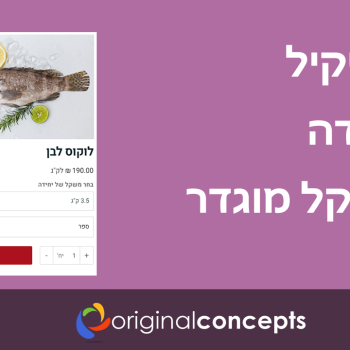הכוונה במוצר פשוט היא מוצר ללא וריאציות (אפשרויות בחירה) ולכן קורים לו מוצר פשוט.
השדה היחידי שהינו חובה, הוא שם המוצר, שאר השדות לא חובה, אך מן הסתם כדאי למלא אותם כדי שדף המוצר לא יראה ריק וחסר תוכן, בסופו של דבר אתם רוצים למכור.
שימו לב, אם לא תכניסו מחיר למוצר אז המוצר יופיע ללא הוספה לסל וישמש כמוצר קטלוג ללא אפשרות רכישה.
בואו נתחיל:
1. הוספת מוצר חדש
במערכת הניהול נווטו אל מוצרים>הוסף חדש
2. הוספת תוכן
שם המוצר: הזינו את שם המוצר כפי שהייתם רוצים שיופיע
תיאור מלא: מלאו את התיאור המלא של המוצר
תיאור קצר: מלאו את התיאור הקצר של המוצר
נתוני מוצר: בחרו ב "מוצר פשוט" (בחירה זו בחורה כברירת מחדל, השאירו אותה כך)
כללי > מחיר רגיל: הכניסו את המחיר של המוצר ללא מטבע (למשל אם נרצה להוסיף 180 ש"ח, נכניס רק 180),
כללי > מחיר מבצע: הכניסו את מחיר המבצע של המוצר, מחיר המבצע
מלאי > מק"ט: כאן תכניסו את המק"ט של המוצר
מלאי > ניהול מלאי: סמנו את הצ'ק בוקס (תיבת סימון) במידה ותרצו לנהל מלאי למוצר, ומלאו ב "כמות במלאי" את מספר היחידות שקיים במלאי.
מוצרים מקושרים > מוצרים דומים: תוכלו להכניס כאן מוצרים שיופיעו כ Upsell למוצר הנוכחי, למשל אם הלקוח צופה בעגיל תוכלו להציג לו שרשרת תואמת (כמובן בהנחה שיש לכם את הפיצ'ר הזה באתר). כדי להוסיף, התחילו להקליד שם מוצר או מק"ט.
מוצרים מקושרים > מוצרים משלימים: השם קצת מבלבל, אך מדובר במוצרים שיופיע בסל הקניות, מלאו כאן את המוצרים שתרצו להציג ללקוח בסל הקניות. כדי להוסיף, התחילו להקליד שם מוצר או מק"ט.
תכונות: כאן תוכלו להוסיף תכונות שיופיעו בלשונית "פרטים נוספים" בדף מוצר, למשל צבע, סוג חומר, אבן וכד'. בחרו את התוכנה שברצונכם להוסיף מתוך שדה הבחירה בעמוד ולחצו על הוסף, התכונה תתווסף מתחת, בשדה ערך הקלידו את הערך ותוך כדי האתר יתחיל לתת תוצאות רלוונטיות, במידה והערך לא קיים תוכלו להוסיף חדש ע"י לחיצה על כפתור "הוסף חדש" משמאל לטופס. במידה וחסרה תכונה, תוכלו להוסיף אותו במוצרים > תכונות (סרטון הדרכה בנושא תכונות).
ב Yoast SEO: הכניסו את הכותרת והתיאור של העמוד כפי שהייתם רוצים שיופיע בגוגל.
קטגוריות מוצרים: בחרו את הקטגוריות שברצונכם לשייך את המוצר אליהן.
תמונת מוצר: הוסיפו תמונה ראשית למוצר.
גלריית תמונות למוצר: הוסיפו תמונות נוספות למוצר, במידה ותרצו לשנות את סדר התמונות בגלירה גררו את התמונות וסדרו אותן.
פרסמו את המוצר ע"י לחיצה על "פרסום".
3. עריכת מוצר קיים
כדי לערוך מוצר קיים, פשוט כנסו למוצרים > כל המוצרים – חפשו אותו בטבלה או בחיפוש בצד שמאל, לחצו עליו והכנסו לעריכה, בסיום לחצו על הכפתור "עדכן"
אפשרות נוספת, היא להכנס למוצר בתוך האתר (לא במערכת הניהול, אך בזמן שאתם מחוברים למערכת ניהול), למעלה יהיה לכם פס של עריכת מוצר, לחצו עליו ותגיעו ישר לעריכת המוצר.